
Publicado

¿Quieres mantener protegidos tus mensajes de WhatsApp? Aprenda cómo proteger WhatsApp con Face ID en su iPhone en esta guía.
WhatsApp es uno de los aplicaciones de mensajería más populares en el mundo. Utiliza cifrado de extremo a extremo para mantener sus mensajes a salvo de miradas indiscretas cuando se envían de un teléfono a otro.
Sin embargo, hay un defecto evidente en este sistema. Tus mensajes no están cifrados cuando están en tu teléfono; de lo contrario, no podrás leerlos. Significa que cualquiera puede levantar tu teléfono, abrir WhatsApp y leer tus mensajes.
Afortunadamente, WhatsApp tiene una manera de protegerte contra esto si eres usuario de iPhone. Es posible utilizar la función de bloqueo de pantalla en WhatsApp para bloquear la aplicación. Para abrirlo nuevamente para leer o enviar mensajes, deberá desbloquear WhatsApp usando Face ID (o identifición de toque en iPhones más antiguos).
Si desea mantener protegidos sus mensajes de WhatsApp, aquí le mostramos cómo proteger WhatsApp con Face ID en su iPhone.
Cómo habilitar WhatsApp Face ID en iPhone
Para usar Face ID para proteger WhatsApp, deberás haberlo configurado ya en tu iPhone. Se te pedirá que configures Face ID en modelos compatibles cuando configures un nuevo iPhone por primera vez. Sin embargo, si te saltaste esto, puedes configurar identificación facial en cualquier momento a través de la aplicación Configuración.
Una vez configurado Face ID, puedes usarlo para proteger WhatsApp.
Para proteger WhatsApp con Face ID en tu iPhone:
- Lanzamiento WhatsApp.
- Toque en el Ajustes pestaña en la parte inferior de la pantalla.
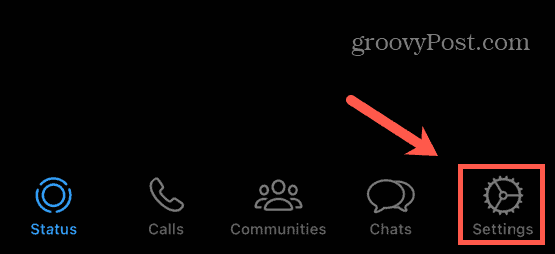
- Seleccionar Privacidad.
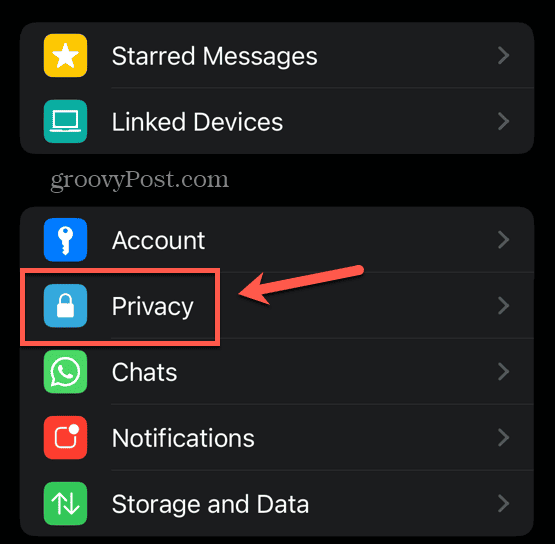
- Desplácese hasta la parte inferior de la pantalla y toque Bloqueo de pantalla.
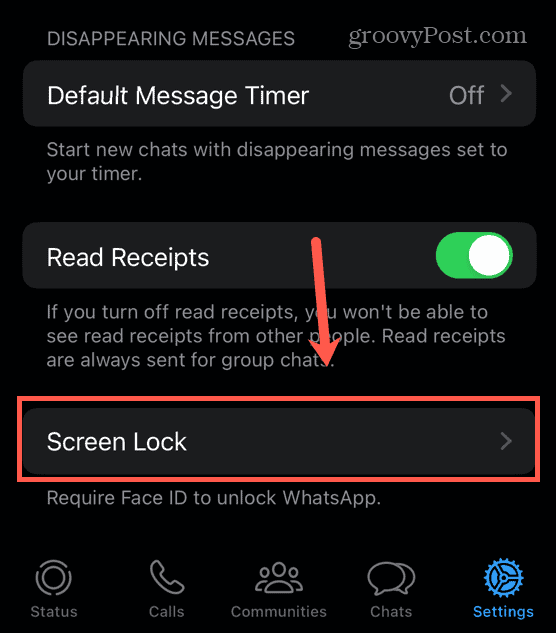
- Palanca Requerir identificación facial en.
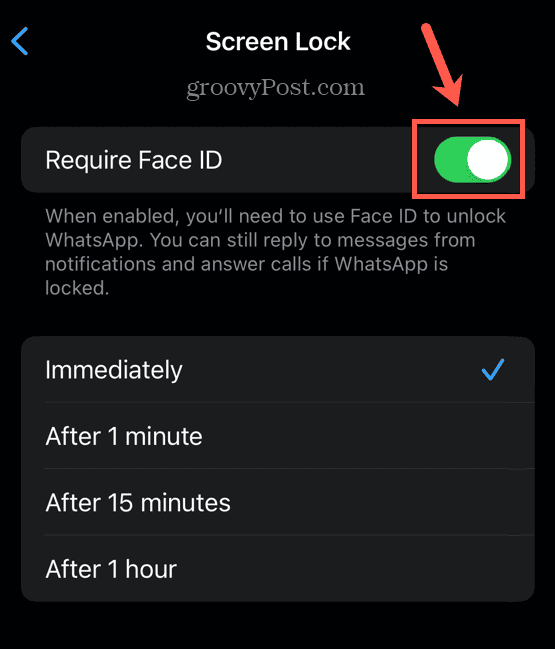
- Elige cuánto tiempo esperará WhatsApp antes de solicitar que Face ID lo desbloquee nuevamente.
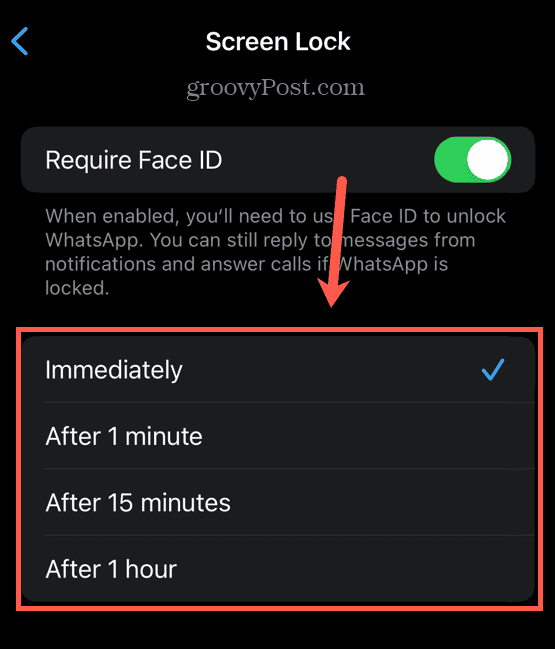
- Para mayor seguridad, seleccione Inmediatamente lo que requerirá que uses Face ID para desbloquear WhatsApp cada vez que lo abras.
- Para mayor comodidad, seleccione Después de 1 hora que no requerirá Face ID durante una hora después de desbloquear WhatsApp, sin importar cuántas veces abras y cierres la aplicación.
- Para desactivar WhatsApp Face ID, repita los pasos 1 a 4 y alterne Requerir identificación facial apagado.
Cómo usar Face ID para desbloquear WhatsApp
Una vez que haya habilitado Face ID en WhatsApp, desbloquear WhatsApp será rápido y fácil con solo mirar su iPhone.
Para usar Face ID para desbloquear WhatsApp:
- Abierto WhatsApp.
- Si estás mirando directamente a tu iPhone, Face ID debería reconocer tu rostro y la aplicación se desbloqueará después de un momento.
- Si esto no sucede, toque Usar identificación facial y asegúrese de estar mirando directamente a su iPhone.
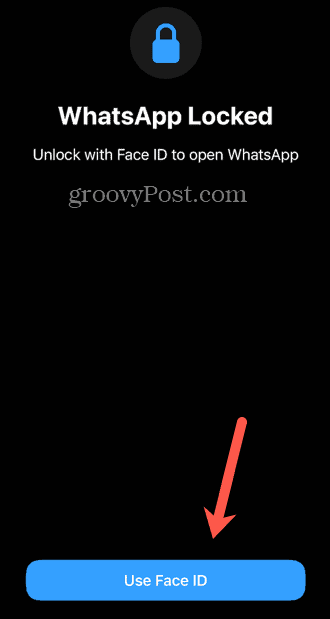
- Si por algún motivo no se reconoce su rostro, toque Prueba Face ID nuevamente y asegúrese de estar mirando directamente a su iPhone.
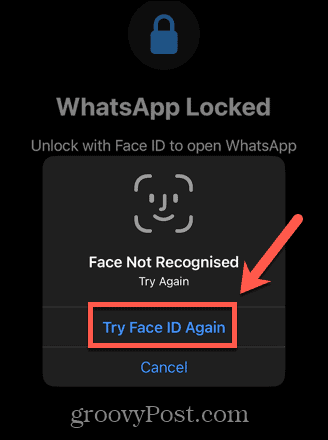
- Si no se reconoce tu cara por segunda vez, toca Introduce un código de acceso.
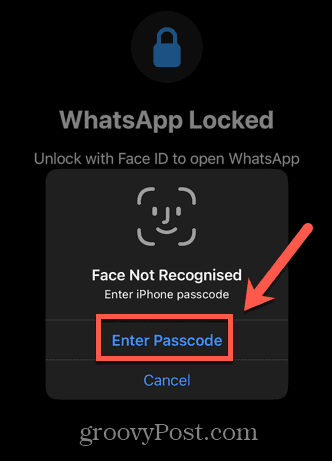
- Ingrese la contraseña de su iPhone para desbloquear WhatsApp.
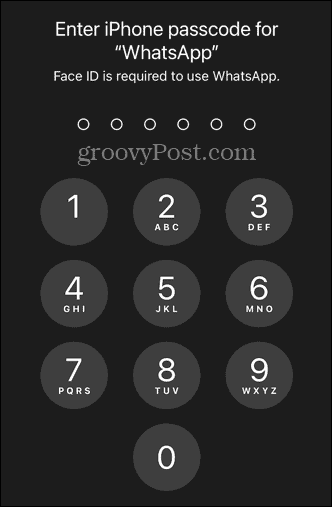
Incluso cuando WhatsApp está bloqueado, puedes responder mensajes directamente desde las notificaciones sin usar Face ID. Si recibes una llamada de WhatsApp, también podrás contestarla sin necesidad de desbloquear WhatsApp con Face ID.
Dependiendo de la configuración de duración que estés usando, necesitarás usar Face ID para desbloquear tu iPhone desde cada vez que lo abres hasta una vez cada hora.
Cómo bloquear WhatsApp con su contraseña
Si no eres fanático de Faced o quieres poder desbloquear WhatsApp en secreto sin tener que sostenerlo frente a tu cara, puedes obligar a WhatsApp a solicitar el código de acceso de tu iPhone. No existe una forma sencilla de hacer esto en WhatsApp, pero existe una solución.
Si habilita Face ID en WhatsApp, pero luego lo desactiva en Configuración, obligará a WhatsApp a usar la contraseña de su iPhone.
Para bloquear WhatsApp con su contraseña:
- Sigue los pasos anteriores para habilitar WhatsApp Face ID en tu iPhone.
- Abierto Ajustes.
- Desplácese hacia abajo y seleccione Identificación facial y contraseña.
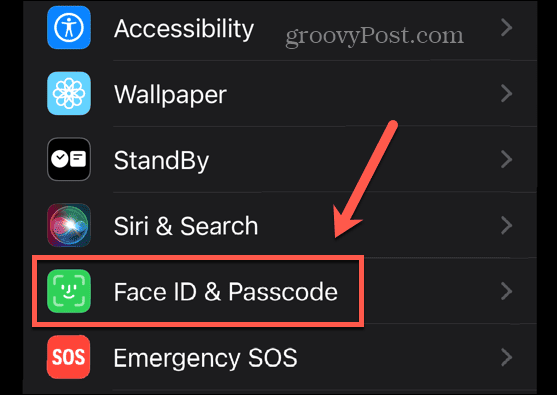
- Ingrese su contraseña para acceder a la configuración.
- Bajo la Usar Face ID para sección, toque Otras aplicaciones.
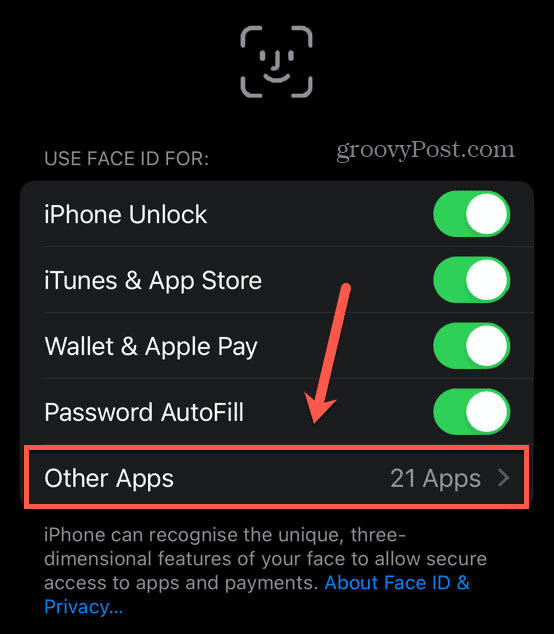
- Palanca WhatsApp apagado.
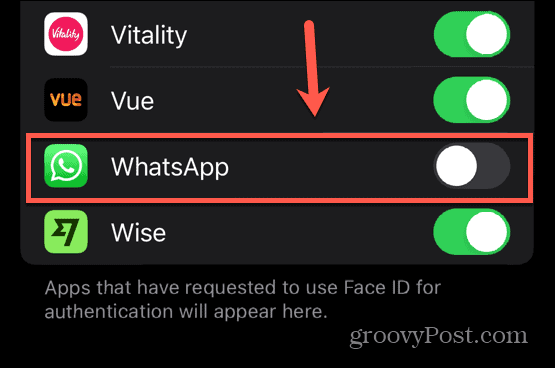
- Ahora, cuando abras WhatsApp, inmediatamente te pedirá la contraseña de tu iPhone en lugar de intentar usar Face ID.
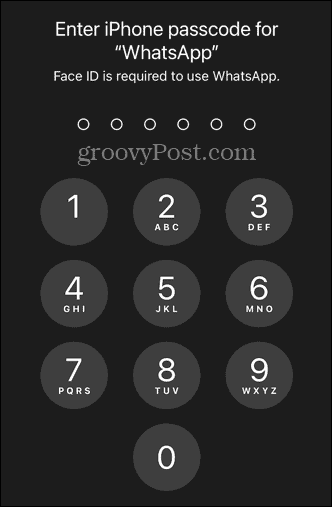
- Para volver a activar Face ID para WhatsApp, repita los pasos 1 a 5 y alterne WhatsApp de nuevo en.
Proteger sus mensajes de WhatsApp
Gracias a los pasos anteriores, solo tú tendrás acceso a tus mensajes importantes de WhatsApp. Al proteger WhatsApp con Face ID en tu iPhone, proteges tus mensajes con un mínimo esfuerzo. Hay muchos otros consejos y trucos útiles de WhatsApp que también pueden mejorar aún más la aplicación de mensajería.
Por ejemplo, puedes aprender a envía fotos y vídeos en calidad HD por WhatsApp si quieres que tus amigos vean tu último selfie en todo su esplendor. Puedes aprender a crear una encuesta en whatsapp para resolver rápidamente discusiones o tomar decisiones en tus chats grupales de WhatsApp.
Y si te preocupan los datos que recopila WhatsApp, quizás quieras saberlo. cómo pasar de WhatsApp a Signal.



